A grafikus kártya ellenőrzése
A Windows operációs rendszerek lehetővé teszik a grafikus kártya modelljének ellenőrzését beépített kisalkalmazásokkal, például az Eszközkezelővel vagy a DirectX diagnosztikai eszközzel. Másik megoldásként használhat harmadik féltől származó alkalmazásokat, például a GPU-Z-t vagy a Speccy-t, hogy további információkat találjon, például a grafikus kártyába épített dedikált memória mennyiségét.
Eszközkezelő
1. lépés
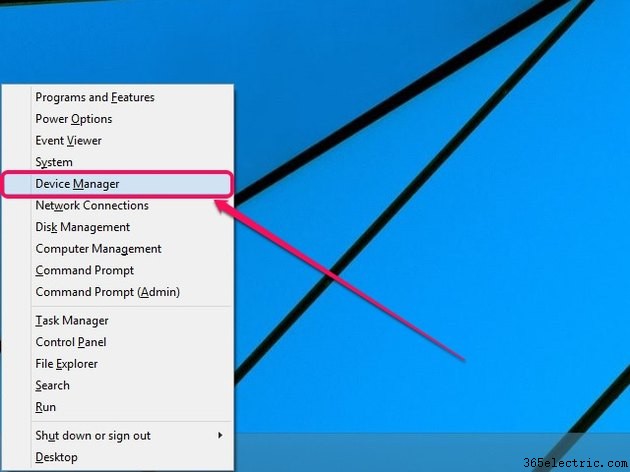
Nyissa meg a Kiemelt felhasználó menüt – nyomja meg a Windows-X gombot -- majd válassza az Eszközkezelő lehetőséget . Megnyílik az Eszközkezelő.
Tipp
Az Eszközkezelő Windows 7 rendszerben való megnyitásához írja be az Eszközkezelő parancsot a Start menü keresőmezőjébe, majd nyomja meg az Enter billentyűt .
2. lépés
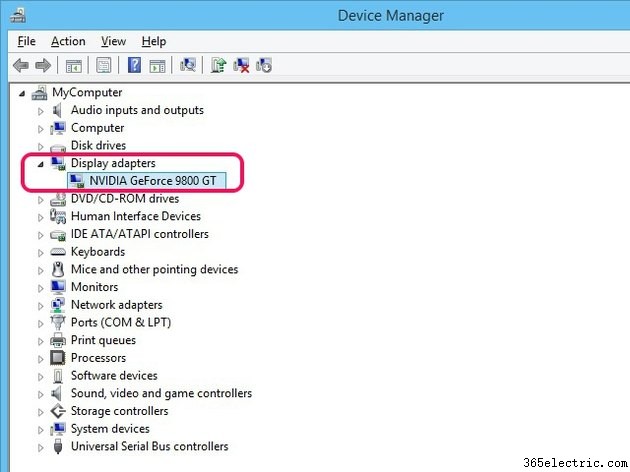
Kattintson duplán a Kijelző adapterek elemre a grafikus kártya gyártójának és típusának megkereséséhez.
DirectX diagnosztikai eszköz
1. lépés
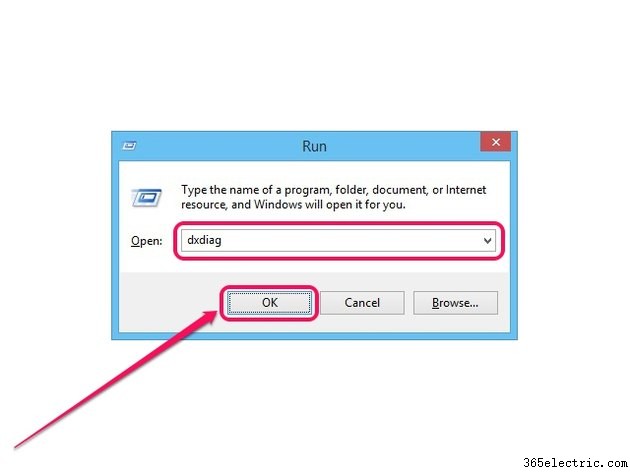
Nyissa meg a Futtatás mezőt – nyomja meg a Windows-R gombot -- írja be a dxdiag parancsot a Megnyitás mezőbe, majd kattintson az OK gombra . Megnyílik a DirectX diagnosztikai eszköz.
2. lépés
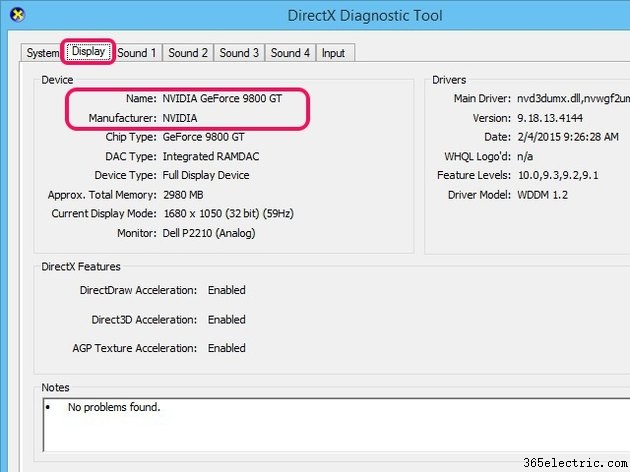
Kattintson a Kijelző elemre lapon. Keresse meg a videokártyájával kapcsolatos információkat az Eszköz szakaszban.
Tipp
A kb. Az Összes memória mező nem mutatja meg a grafikus kártyába épített memória mennyiségét; hanem a dedikált videomemória és a megosztott rendszermemória együttes értékét jeleníti meg.
GPU-Z
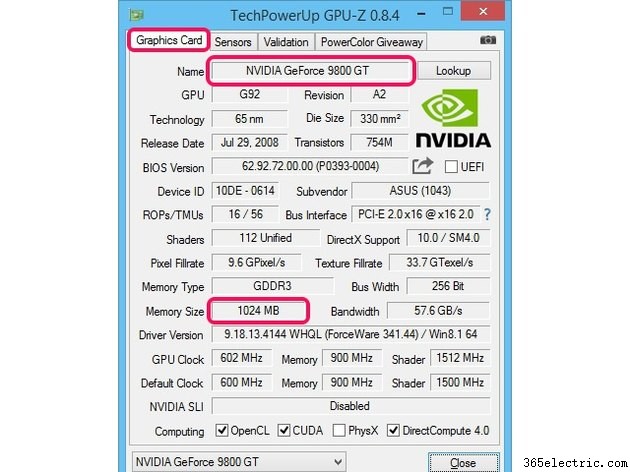
Telepítse a GPU-Z-t, miután letöltötte a GPU-Z telepítőjét a TechPowerUp webhelyről. Indítsa el az alkalmazást, majd kattintson a Grafikus kártya elemre lapon. Keresse meg grafikus kártya modelljét a Név; mellett a grafikus kártyán lévő videomemória mennyisége a Memóriaméret mellett látható.
Speccy
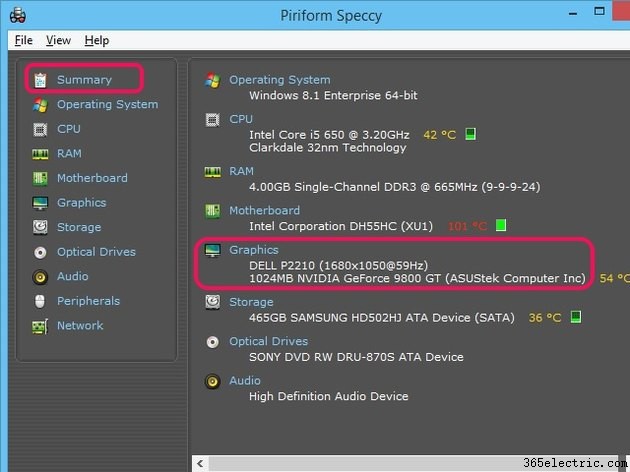
Töltse le és telepítse a Speccy ingyenes verzióját a Piriform webhelyről. Indítsa el az alkalmazást, majd kattintson az Összefoglalás lehetőségre hogy megtalálja a Grafika alatt felsorolt modell nevét és videomemóriáját. A grafikus kártyával kapcsolatos további információkért kattintson a Grafika elemre lapon az oldalsó menüben.
Tipp
Az NVIDIA és az AMD is rendelkezik olyan eszközökkel, amelyek automatikusan felismerik a grafikus kártya típusát. Az eszközök használatához keresse fel az NVIDIA Smart Scan oldalát vagy az AMD Driver Autodetect oldalát.
